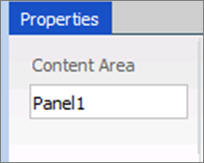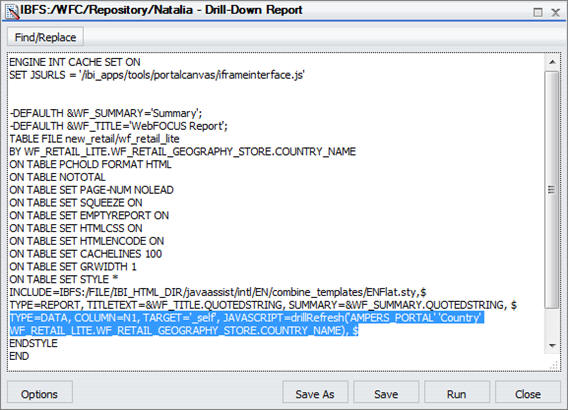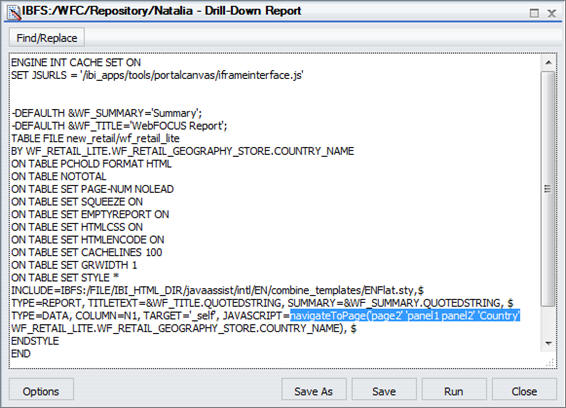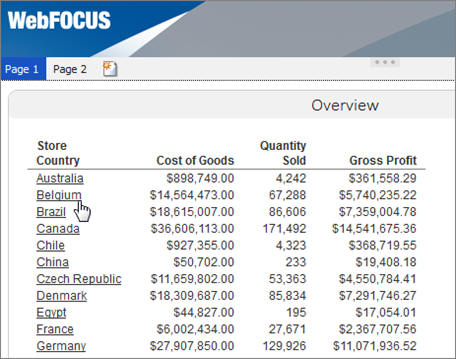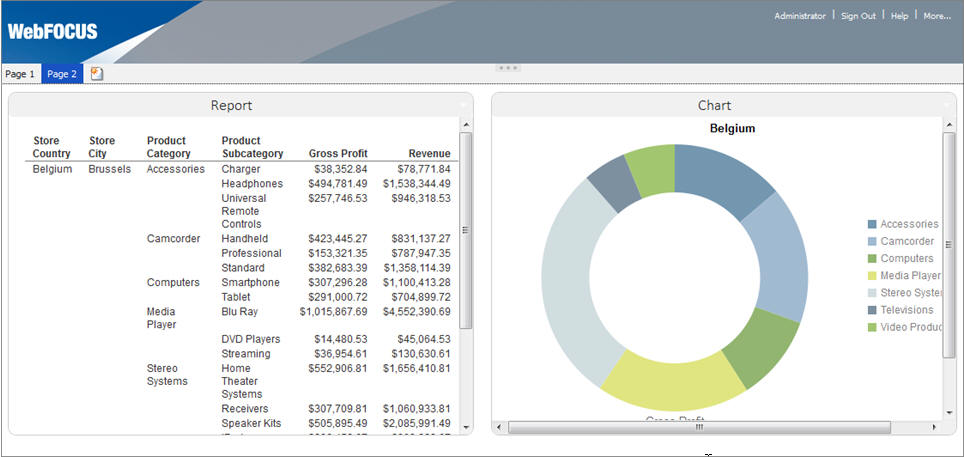Como Criar Vínculos de Buscas Detalhadas de Página no Portal de BI
Utilizando os links de buscas detalhadas de páginas, é possível ir para páginas e relatórios dentro do seu portal. Este recurso é especialmente útil em portais com diversas páginas, pois permite que você vincule um item ou ponto específico do seu conteúdo. Também é possível passar um parâmetro de um link para sua saída, como um gráfico ou relatório.
Para construir links de buscas detalhadas de páginas, é necessário desempenhar os seguintes passos:
-
Criar links de Buscas Detalhadas. Crie hiperlinks dentro de um relatório, que você irá configurar mais tarde para apontar para uma página e um conteúdo parametrizado.
-
Criar um Conteúdo Parametrizado. Cria gráficos e relatórios para os quais os links de busca detalhada direcionarão o usuário.
-
Configurar um Portal para Links de Busca Detalhada. Cria a página de destino para links de busca detalhada.
-
Configurar Links de Busca Detalhada. Especifica o local da saída para links de busca detalhada.
xEtapa Um: Como Criar Links de Busca Detalhada
Nesta etapa, você irá criar um relatório simples com hiperlinks, que você poderá configurar posteriormente para direcionar a uma saída específica em um portal.
x
Procedimento: Como Criar Links de Busca Detalhada em um Relatório
-
Conecte-se ao WebFOCUS como designer ou administrador.
-
Clique com o botão direito em uma pasta, vá para Novo e clique em Relatório.
O WebFOCUS InfoAssist se abre.
-
Selecionar um arquivo de fonte de dados e clique em OK.
-
Arraste os campos do painel Dados para a tela ou para o painel Consulta para criar um relatório.
Para obter mais informações sobre como criar um relatório básico, consulte o capítulo Introdução ao InfoAssist do Manual do Usuário do InfoAssist.
-
Clique no campo que você deseja utilizar para que a função de busca detalhada o destaque.
-
Na guia Campo, no grupo Links, clique em Hiperlink.
A caixa de diálogo Busca Detalhada se abre.
-
Selecione o botão Atualizar o BI Portal.
-
A partir da lista Atualizar, clique em Todas as Páginas.
-
Clique no botão Adicionar Parâmetro.
-
Digite um nome para o parâmetro.
Observação: Lembre-se do nome do parâmetro. Ele será utilizado nas etapas a seguir.
-
Na lista Tipo, clique emCampo.
-
Na lista Valor, clique no campo que você destacou e, em seguida, clique em OK.
A imagem a seguir exibe o exemplo da caixa de diálogo Busca Detalhada, na qual País é o nome do parâmetro.
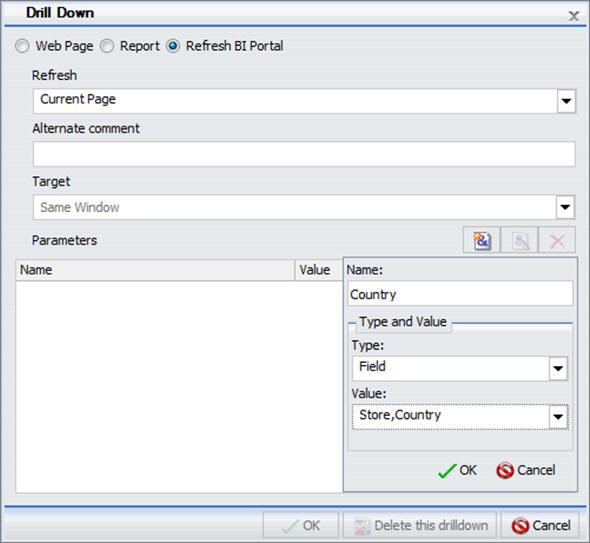
-
Clique em OK.
Os links de busca detalhada são adicionados às entradas do campo destacado.
Observação: Os links de busca detalhada permanecem inativos e não geram mensagens de erro até que o valor de destino seja configurado.
-
Salvar o relatório.
xEtapa Dois: Como Criar Conteúdo Parametrizado
Nesta etapa, você irá construir relatórios e gráficos parametrizados que servirão como saídas para seus links de busca detalhada.
x
Procedimento: Como Criar Conteúdo Parametrizado para Links de Busca Detalhada
-
Do InfoAssist, clique no botão do aplicativo e, em seguida, em Novo.
Clique em Criar um relatório.
-
Selecione a mesma fonte de dados que você usou para o relatório de busca detalhada e clique em OK.
-
Arraste os campos do painel Dados para a tela ou para o painel Consulta para criar um relatório.
-
Na guia Dados, clique em Filtro Avançado, no grupo Filtro.
A caixa de diálogo Criar uma condição de filtragem se abre.
-
Clique duas vezes no texto Clique duas vezes ou pressione F2 para editar! texto.
-
Defina os valores a seguir:
-
Na lista suspensa Campo, clique no mesmo campo para o qual você criou links debusca detalhada no relatório anterior.
-
Mantenha o valor padrão Igual a.
-
Na caixa de diálogo Valor, defina Tipo como Parâmetro, mantenha o botão Simples selecionado e digite o nome do parâmetro que corresponde ao parâmetro no relatório de busca detalhada.Em seguida, clique em OK.
A imagem a seguir mostra um exemplo da condição de filtragem, na qual País é o nome do parâmetro.
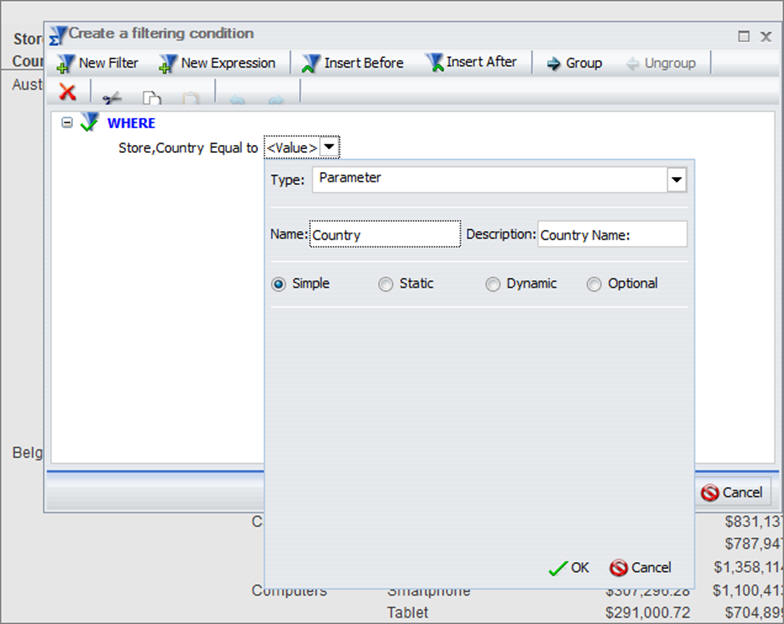
-
Clique em OK.
-
Salve o segundo relatório e feche o WebFOCUS InfoAssist.
-
Na árvore Recurso, clique com o botão direito no novo relatório, vá para Editar Com e, em seguida, clique em OK.
-
Incorpore a seguinte linha de código no seu relatório:
-DEFAULTH &Parameter = _FOC_NULL;
onde:
Parâmetro
é o nome do Parâmetro que você criou anteriormente.
A imagem a seguir exibe um exemplo da sintaxe de relatório, na qual a declaração _FOC_NULL é adicionada a País como o nome do parâmetro.
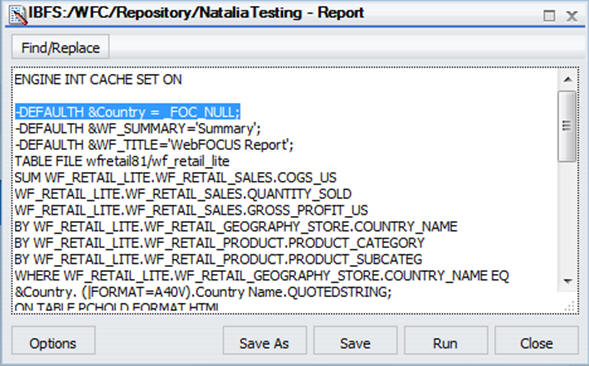
-
Clique em Girar.
Observação: Em vez de um formulário de aviso automático, o padrão para conteúdo parametrizado, o relatório exibe todos os campos por padrão.
-
Clique em Salvar e, em seguida feche o editor de texto.
-
Repita as etapas de 1 a 12 para criar mais conteúdo.
xEtapa Três: Como Configurar um Portal para Links de Busca Detalhada
Nesta etapa, você irá criar uma página de entrada para os links de busca detalhada e incorporar relatórios de busca detalhada que você criou na Etapa Um: Como Criar Links de Busca Detalhada, em um Portal.
x
Procedimento: Como Configurar um Portal para Links de Busca Detalhada
-
Na árvore Recursos, clique com o botão direito no nó Portais e, em seguida, clique em Novo Portal.
-
preencha os campos da caixa de diálogo Novo Portal.
Para obter mais informações sobre como criar um novo portal, consulte Como iniciar o Portal Designer..
-
Clique em OK.
O Designer de Portal se abre.
-
Clique no botão Novo Página
 .
.
A nova página se abre.
Observação: No painel Propriedades, observe o valor do campo Nome da Página. Ele será utilizado nos passos a seguir.
-
Clique com o botão direito na tela da página e, em seguida, clique em Layout de Página.
A caixa de diálogo Escolher Layout se abre.
-
Selecione o tipo de layout para a sua página.
Neste exemplo, nós selecionamos o layout Duas Colunas.
-
Clique na primeira coluna.
-
Na guia Inserir, no grupo Contêineres, clique em Painel.
Um Contêiner de painel é inserido na primeira coluna.
-
Clique na área de conteúdo do contêiner.
-
No painel propriedades, digite o novo valor no campo Área de Conteúdo, como ilustrado na imagem a seguir.
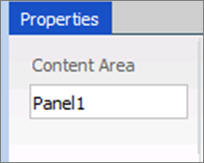
Observação: Este valor será utilizado nas etapas a seguir.
-
Repita as etapas de 7 a 10 para outras colunas.
-
Na guia Inserir, no grupo Conteúdo, clique em Recursos do WebFOCUS.
A árvore Recursos se abre.
-
Arraste o relatório de busca detalhada para a tela Page1.
-
Arraste o conteúdo restante para os painéis na Página 2.
xEtapa Quatro: Como Configurar Links de Busca Detalhada
Nesta etapa, você irá editar o relatório de busca detalhada para especificar o local de saída para os links de busca detalhada.
x
Procedimento: Como Configurar Links de Busca Detalhada
-
Na árvore Recurso, clique com o botão direito no relatório inicial, vá para Editar Com e, em seguida, clique em OK.
O relatório se abre na janela do Editor de Texto.
-
Role para baixo até chegar na linha da sintaxe que contém o texto JAVASCRIPT=deillRefresh.
A imagem seguinte mostra um exemplo de uma sintaxe de relatório de busca detalhada. Será necessário editar a linha destacada.
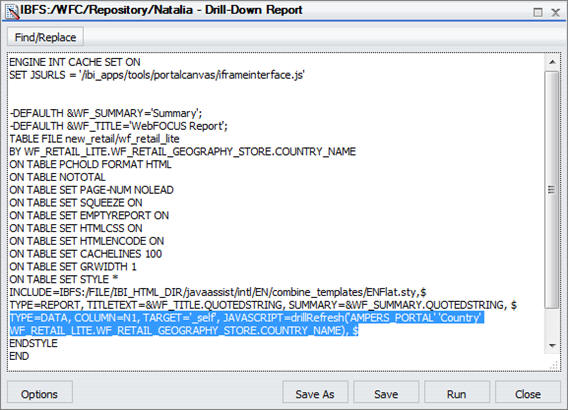
-
Edite o código da seguinte forma:
-
Altere drillRefresh para navigateToPage.
-
Altere AMPER_PORTAL para o nome da página de entrada para os seus links de busca detalhada.
-
Após o nome da página, insira os nomes dos painéis, separados por espaços. Certifique-se de que os nomes se encontram entre aspas simples.
A imagem seguinte mostra um exemplo da sintaxe modificada de busca detalhada.
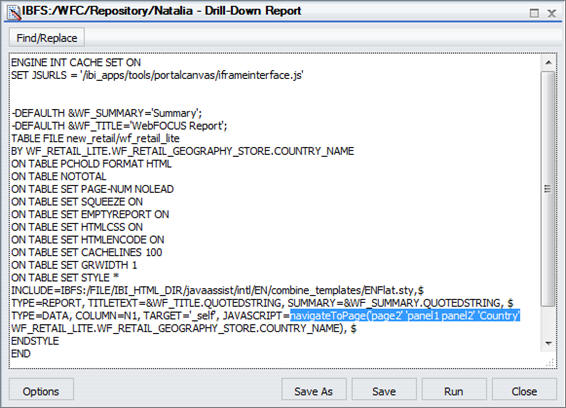
-
Clique em Salvar, e em seguida feche o Editor de Texto.
-
Caso deseje, personalize seu portal com o estilo e o layout desejados.
-
Clique no botão Salvar e feche o Designer de Portal.
-
Na árvore Recurso, clique com o botão direito no seu novo portal e, em seguida, clique em Executar.
-
Na hora da execução, clique em qualquer link na primeira página do portal.
A segunda página será exibida e o painel será atualizado, mostrando os dados corretos.
Observação: Se você fizer uma busca detalhada em uma página que foi alterada, você não receberá uma mensagem de erro e deverá certificar-se de que seus vaores de sintaxe estão corretos.
As imagens a seguir mostram a função de busca detalhada na hora da execução.
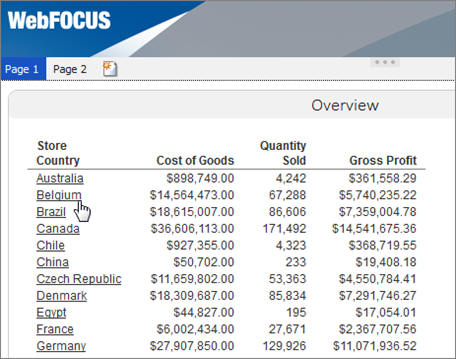
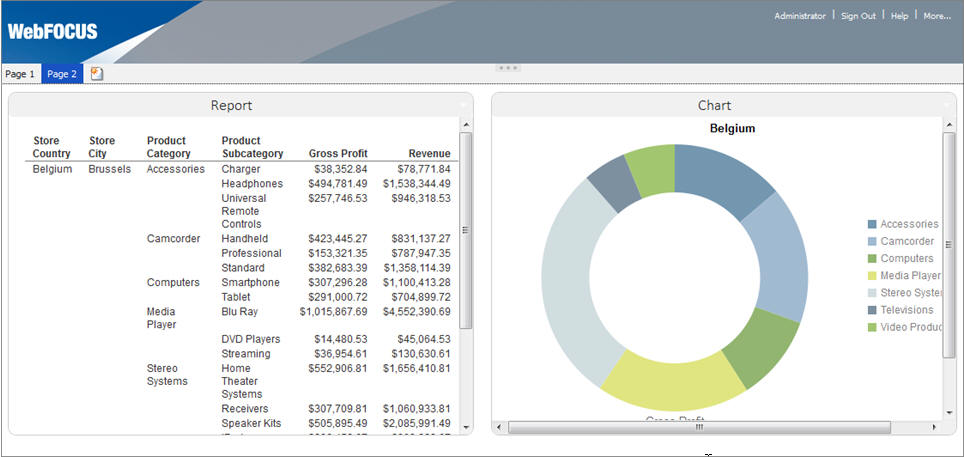
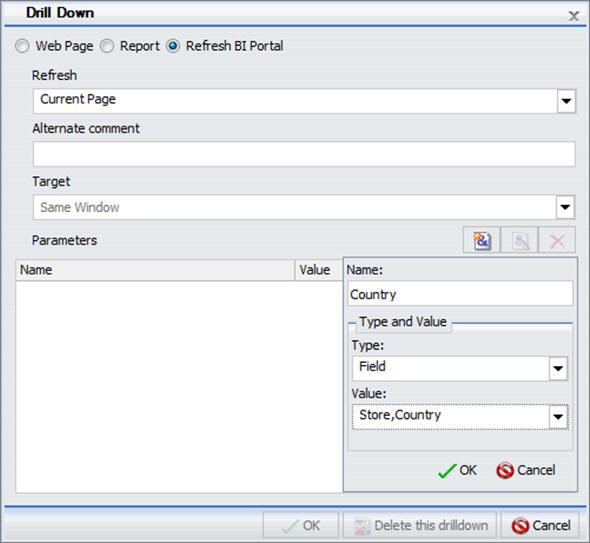
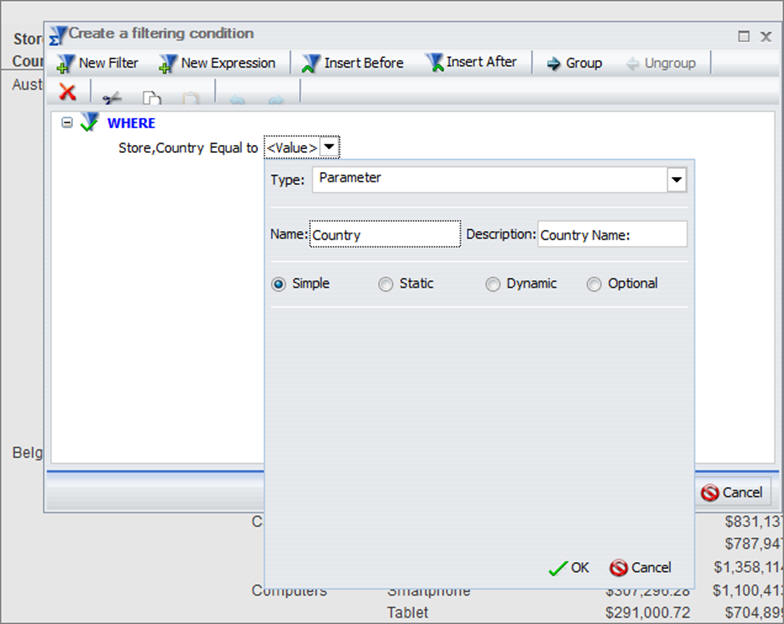
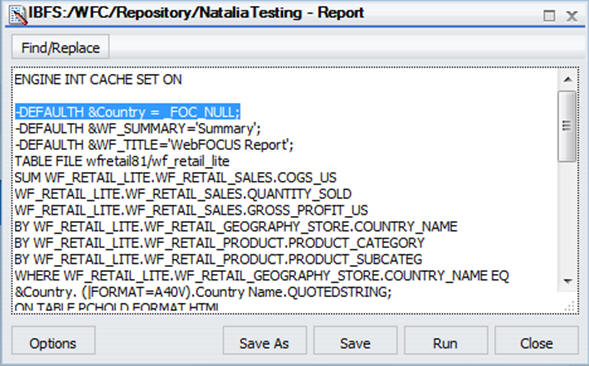
 .
.